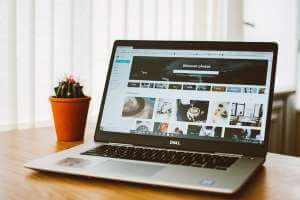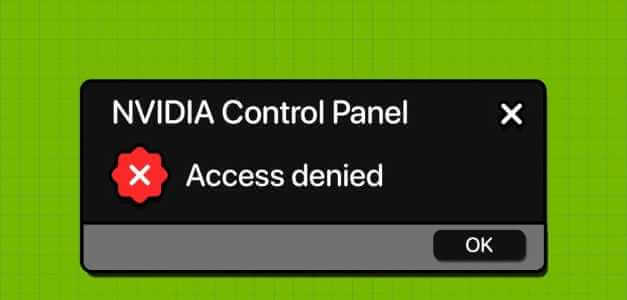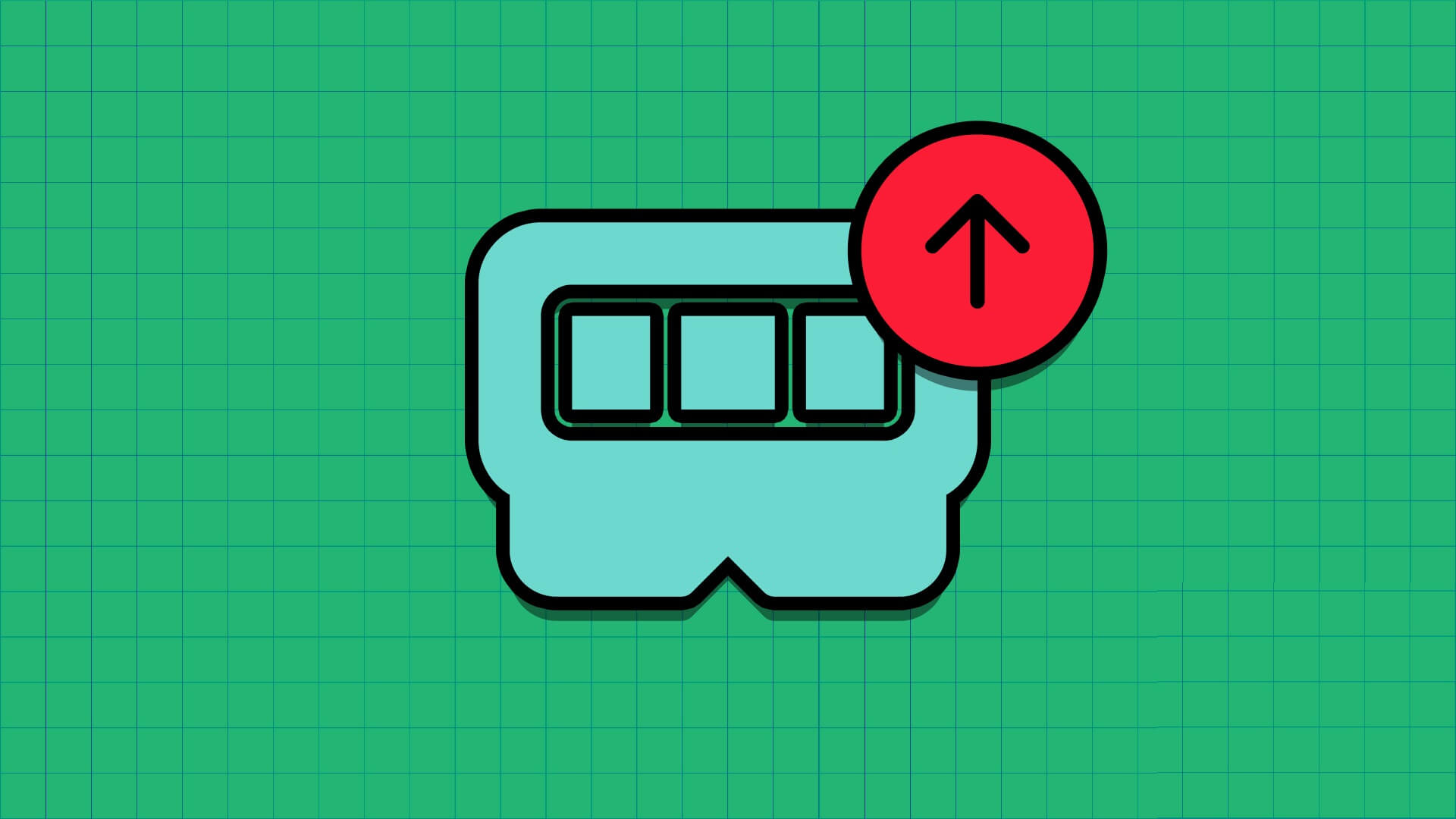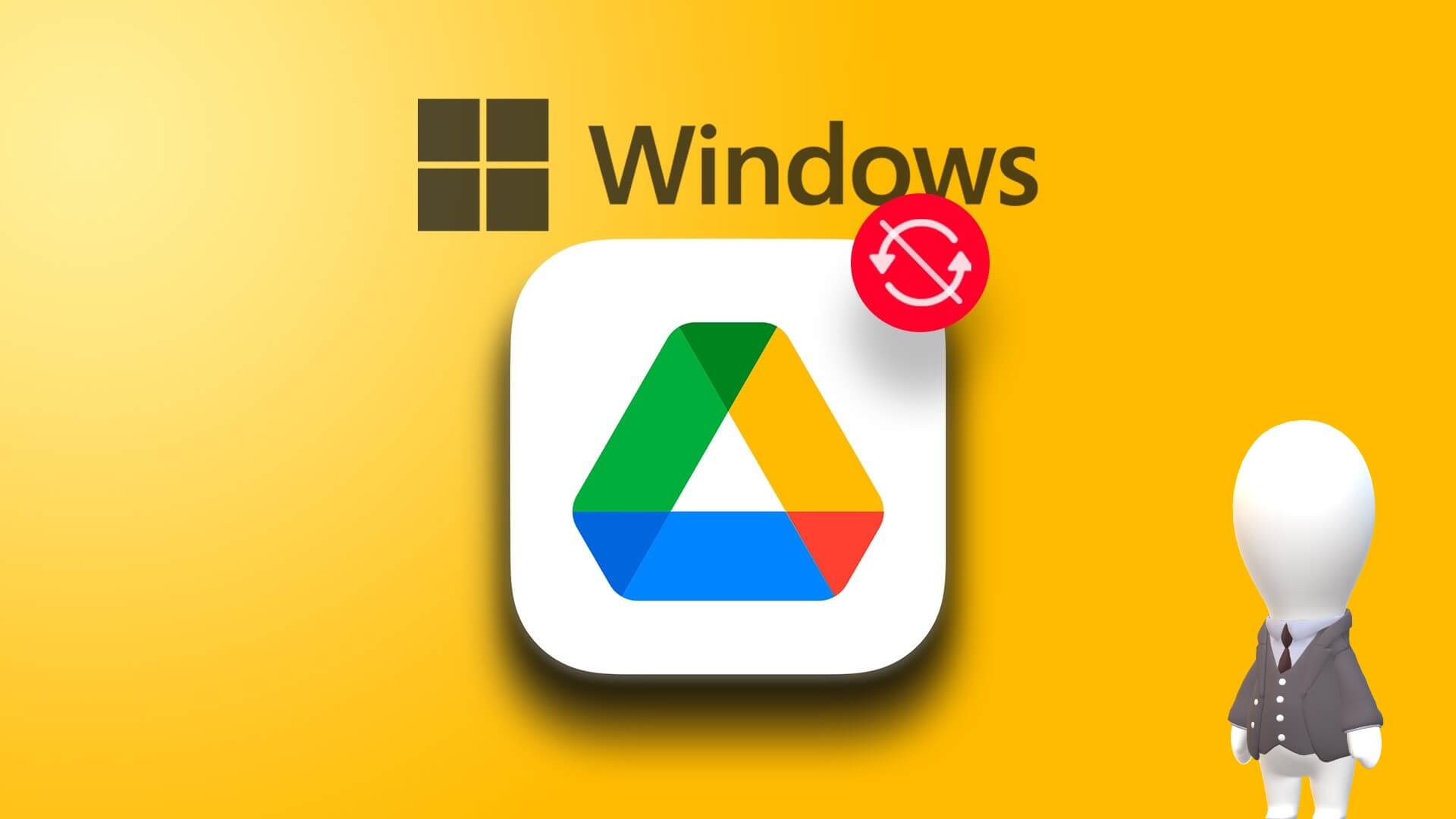Mange processer kører muligvis automatisk i baggrunden, hvilket bidrager til problemet med høj diskforbrug, hver gang du starter dit system. I dette tilfælde vil din systemydelse være meget langsom, og du kan blive generet af skjulte systemprocesser som Ntoskrnl.exe. Ntoskrnl.exe er en essentiel komponent i Windows-operativsystemet, og på grund af årsager som forældede drivere, malware, beskadigede Ntoskrnl.exe-filer osv. bruger denne eksekverbare fil for mange CPU- eller diskressourcer. Hvis du oplever det samme problem, vil denne vejledning hjælpe dig med at løse det. Fortsæt med at læse artiklen for at lære, hvad Ntoskrnl.exe er, og hvordan du løser problemet med høj diskforbrug i Ntoskrnl.exe.
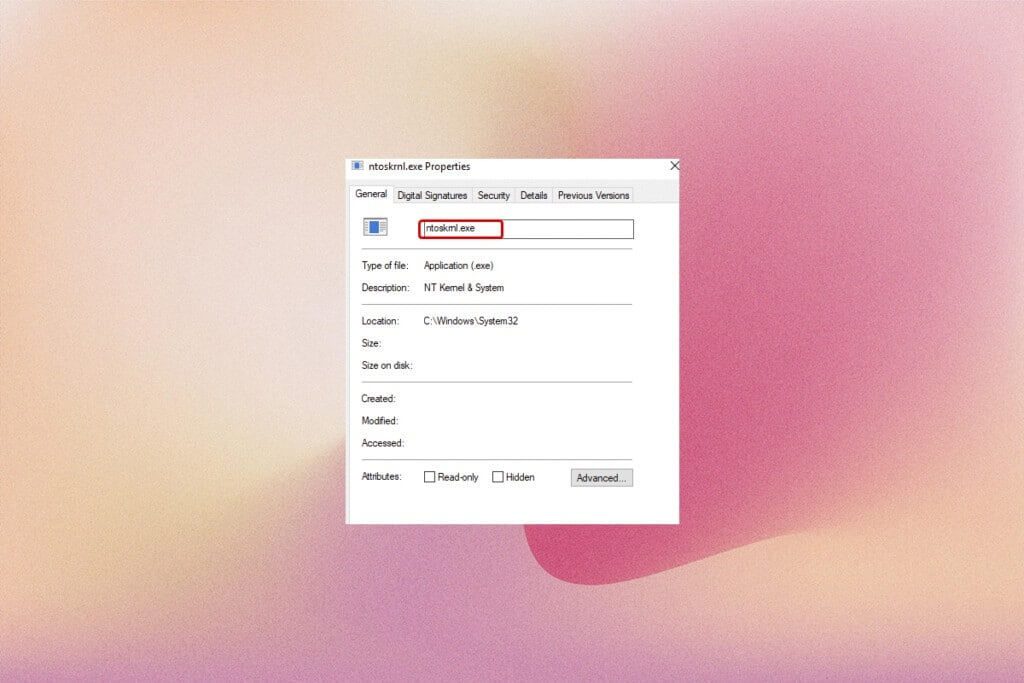
Sådan rettes Ntoskrnl.exe høj diskforbrug på Windows 10
I denne artikel har vi vist alle mulige måder at løse Ntoskrnl.exe høj diskforbrug på Windows 10. Men før vi går videre til fejlfindingsmetoderne, lad os fortælle dig, hvad Ntoskrnl.exe er.
Hvad er Ntoskrnl.exe?
Der er flere systemprocesser, der er ansvarlige for, at dit operativsystem fungerer korrekt. Den vigtigste er Ntoskrnl.exe. Dette forkortes som Windows NT-kernel-eksekverbar fil. Her er nogle funktioner i Ntoskrnl.exe:
- Ntoskrnl.exe styrer alle hukommelses- og procesrelaterede funktioner.
- Den tilføjer kernen og de eksekverbare lag til Windows NT-kerneområdet, hvilket gør den til en essentiel komponent i dit system.
- Det er en systembeskyttet fil, så den kan muligvis ikke slettes eller beskadiges hurtigt.
- Kernen, med kodenavnet Ntoskrnl.exe, fungerer som forbindelse mellem din enheds software og hardware og sender de indlæste data til processorenheden, såsom CPU'en, for at udføre opgaven.
Således kan du ikke udføre nogen handlinger på dit system uden Ntoskrnl.exe. De grundlæggende funktioner omfatter;
- Softwareintegration for problemfri adgang til enheder
- Styr hukommelsesforbruget
- Sørg for tilstrækkelige data for netværksforbundne komponenter, periferiudstyr og mere.
Uden Ntoskrnl.exe kan dit system ikke starte, og du vil støde på en blå skærm med dødsfejl. Hvis du derfor overvejer at fjerne Ntoskrnl.exe fra dit system på grund af dette problem, vil du beskadige dit system på egen bekostning. Der er dog nogle fejlfindingstrin, der kan hjælpe dig med at løse problemet, som beskrevet her.
Dette afsnit har samlet en liste over fejlfindingsmetoder, der kan hjælpe dig med at løse problemet. Fejlfindingstrinnene er arrangeret efter årsagernes alvor og omfang. Følg dem for at opnå de bedste resultater.
Metode 1: Afslut Outlook-processer
Nogle gange forårsager Outlook 2013 problemer med høj diskforbrug med Ntoskrnl.exe. Derfor anbefales det at lukke Outlook-processer for at løse problemet. Hvis du bruger en anden version af Outlook, kan du prøve denne løsning for at se, om den løser problemet.
1. Tænd "Opgavestyring" Ved at klikke på Ctrl + Shift + Esc-tasterne sammen.
2. I et vindue Opgavehåndtering Klik på fanen Processer.
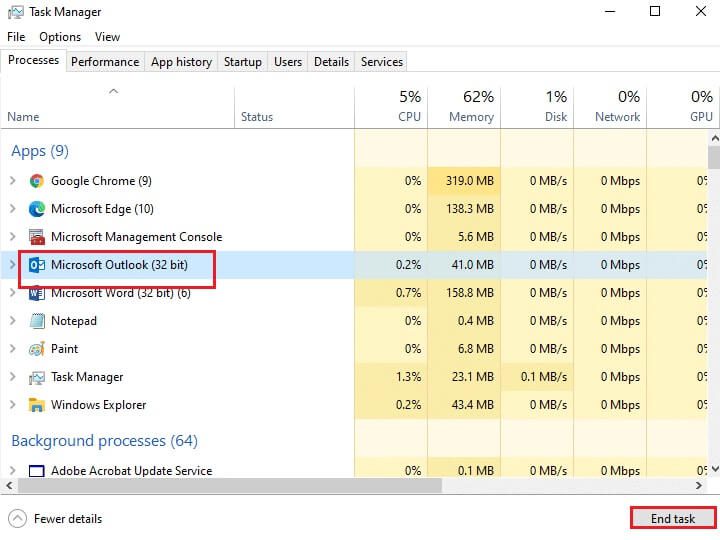
3. Søg og vælg nu Outlook-opgaver kører unødvendigt i baggrunden.
4. Vælg til sidst færdiggøre jobbet Som vist på billedet ovenfor, og genstart systemet.
Metode 2: Fjern inkompatible programmer
Hvis du vil fjerne et program permanent, eller hvis du oplever problemer under afinstallationen, kan det være en hjælp at bruge et fejlfindings- og afinstallationsprogram. Programmet kontrollerer registreringsdatabasen for programrettelsesrelaterede problemer. Her er nogle trin til at afinstallere det helt fra dit system ved hjælp af programmet i stedet for at slette det via de normale trin i Kontrolpanel/Indstillinger.
1. Download et program Fejlfinding For at installere og afinstallere Microsoft-software.
2. Gå nu til Mine downloads Dobbeltklik på Installeret fil.
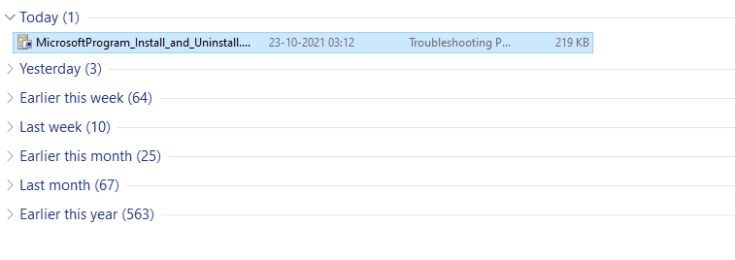
Fejlfindingsprogrammet installerer og afinstallerer programmet for at løse alle de problemer, du står over for, når du afinstallerer programmet.
3. Klik nu "næste" Og følg Instruktioner der vises på skærmen for at installere den downloadede fil.
4. Vælg her "afinstaller" Har du problemer med at installere eller afinstallere et program under prompten?
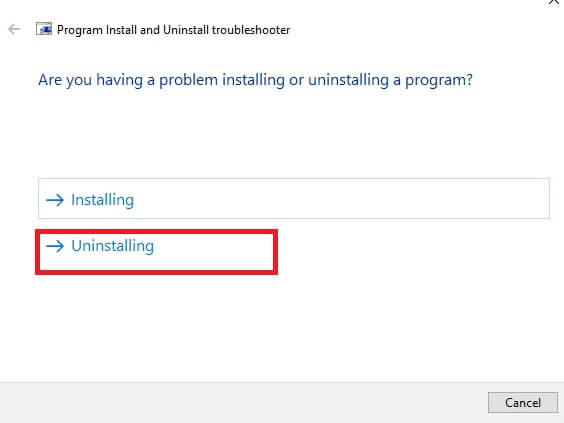
6. Vælg derefter det program, du vil afinstallere. Hvis du ikke kan se dit program, skal du vælge Ikke opført og klik på "næste". Tilbage til informeret samtykke.
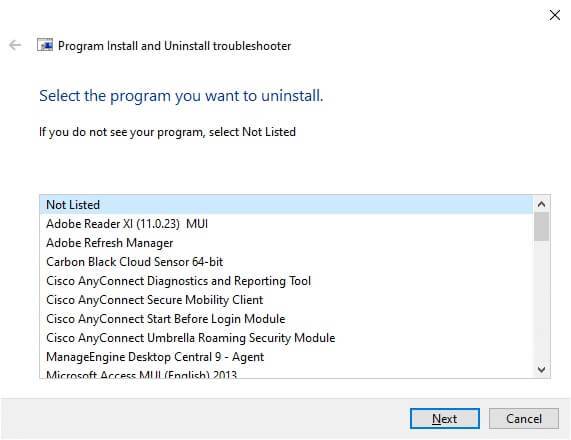
7a. Hvis du kan finde programmet nu, skal du følge instruktionerne på skærmen for at afinstallere programmet.
7b. Hvis du ikke kan finde dit program, vil du blive bedt om din produktkode. Du kan finde din produktkode i egenskabstabellen i MSI-filen. Få adgang til koden, og følg instruktionerne på skærmen for at afinstallere programmet. Når du er færdig, skal du kontrollere, om problemet er løst.
Metode 3: Deaktiver browserhardwareacceleration
Nogle gange kan webbrowsere køre i baggrunden og bruge CPU-ressourcer. Derfor er det bedst at deaktivere hardwareacceleration i din browser og kontrollere, om problemet er der. Her bruges Google Chrome som et eksempel til illustration.
1. Tænd Din webbrowser (f.eks. Google Chrome) og klik på ikon med tre prikker placeret i øverste højre hjørne.
2. Klik nu Indstillinger Som vist på billedet nedenfor.
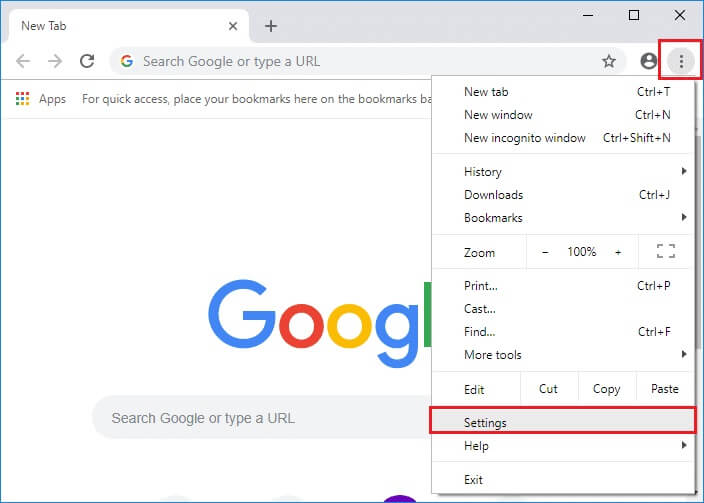
3. Udvid nu sektionen. "Avancerede indstillinger" I højre rude skal du klikke på "systemet" , som vist.
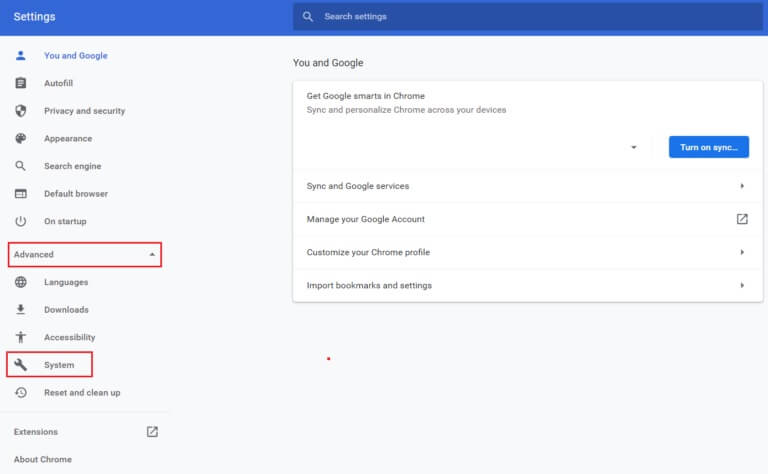
4. Slå her vippekontakten til Brug hardwareacceleration fra, når den er tilgængelig.
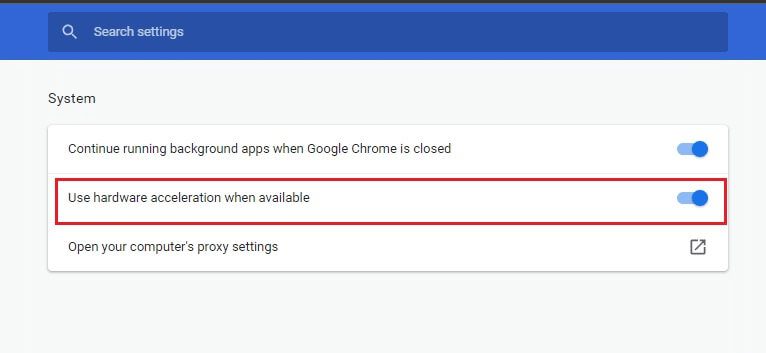
5. Klik derefter på indstillingen Genstart.
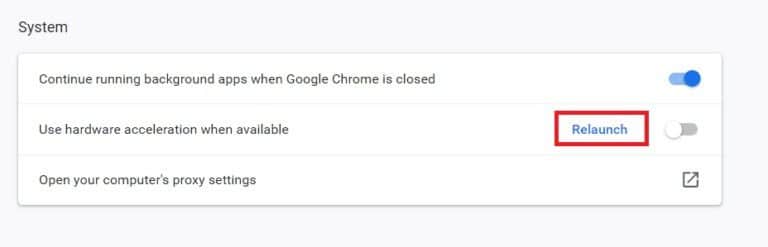
Metode 4: Reducer processorens strømstyring
Nogle gange kan du Løs Ntoskrnl.exe-problem med høj diskforbrug Ved at deaktivere processorens strømstyringsfunktion, som vist nedenfor.
1. Tryk på Windows + R-tasterne Sammen og skriv powercfg.cpl Tryk derefter på Enter.
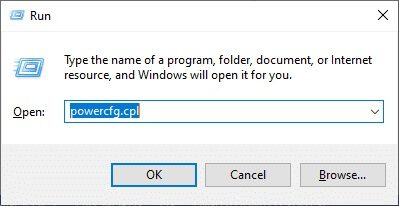
2. I et vindue Energimuligheder , vælg indstillingen Skift planindstillinger Inden for den nuværende forretningsplan, som vist nedenfor.
Varsel: Du kan også skrive rediger strømstyringsplan i søgefeltet for at åbne vinduet Rediger planindstillinger.
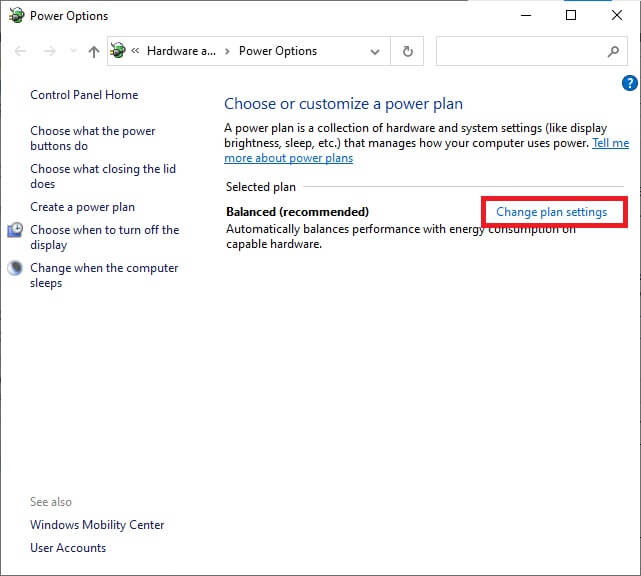
Varsel: Hvis du har flere strømstyringsplaner aktive i dit system, skal du gentage den samme procedure for alle flere aktive planer.
3. I redigeringsvinduet Planindstillinger , Klik Skift avancerede strømindstillingerHenvis til informeret samtykke.
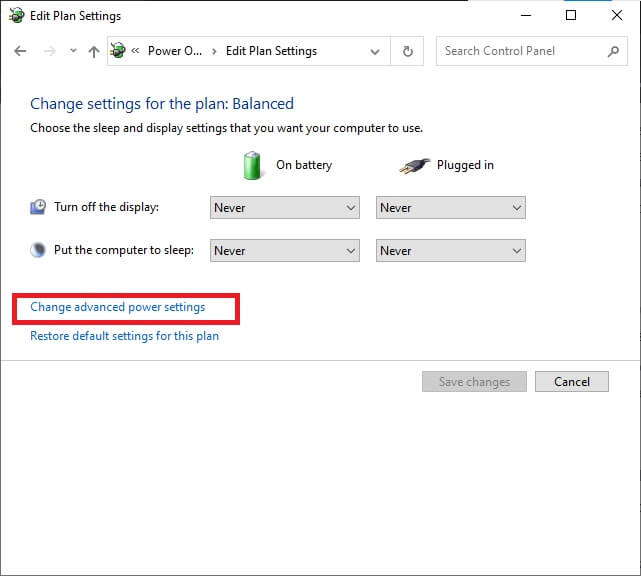
4. Her, på listen Avancerede indstillinger Udvid indstillingen. Processor strømstyring Ved at klikke på ikonet +.
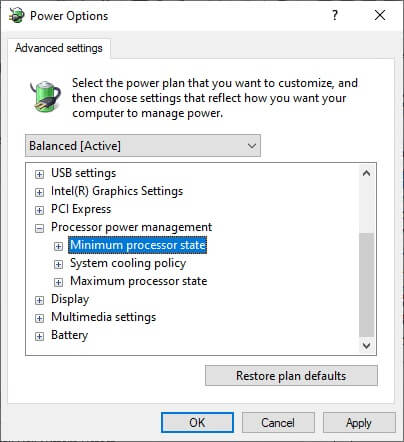
5. Udvid nu igen den minimale processortilstand ved at klikke på den. Symbolet + Som du gjorde i det forrige trin.
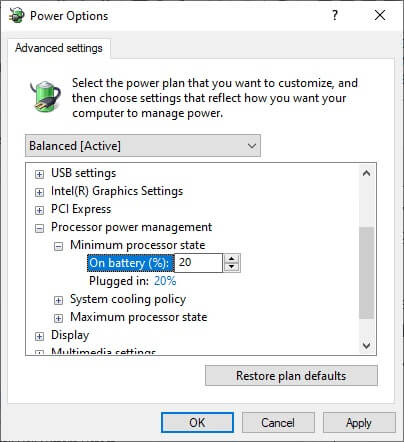
6. Klik her på batteriet og ændre Værdiprocent mellem 20% og 30%Se billedet ovenfor.
7. Klik nu Tilsluttet i og forandring %-værdi mellem 20 % og 30 %Liste som vist nedenfor.
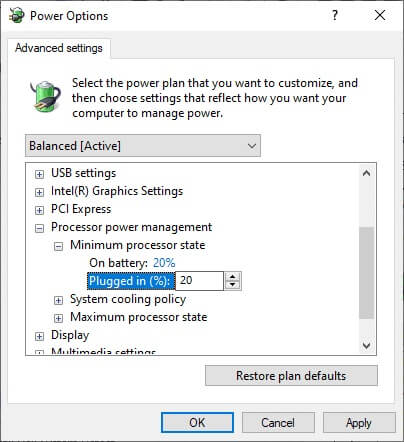
8. Tryk til sidst på "Implementering" و "OKAY" for at gemme ændringerne.
Genstart dit system, og kontroller, om problemet er løst nu.
Metode 5: Deaktiver Windows Search-tjenesten
Windows-søgetjenesten indekserer hurtigere søgeresultater, når den er aktiveret på dit system. Du kan hurtigt søge efter filer, mapper, applikationer eller programmer efter navn og filtrere resultaterne. Det kan dog bidrage til langsommere CPU-ydeevne, og det anbefales at slå det fra, når det er nødvendigt. Deaktivering af funktionen påvirker ikke dit operativsystem på nogen måde. Sådan gør du.
1. Åbn dialogboksen. "beskæftigelse" Ved at klikke på Windows + R-tasterne sammen.
2. Indtast services.msc Som følger, og klik derefter på "OKAY" at åbne et vindue Tjenester.
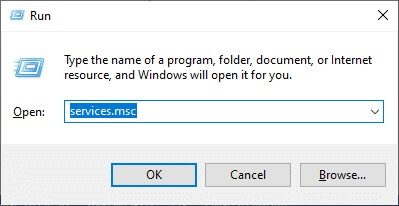
3. Rul nu ned på skærmen og højreklik på Windows søgetjeneste , og vælg Egenskaber.
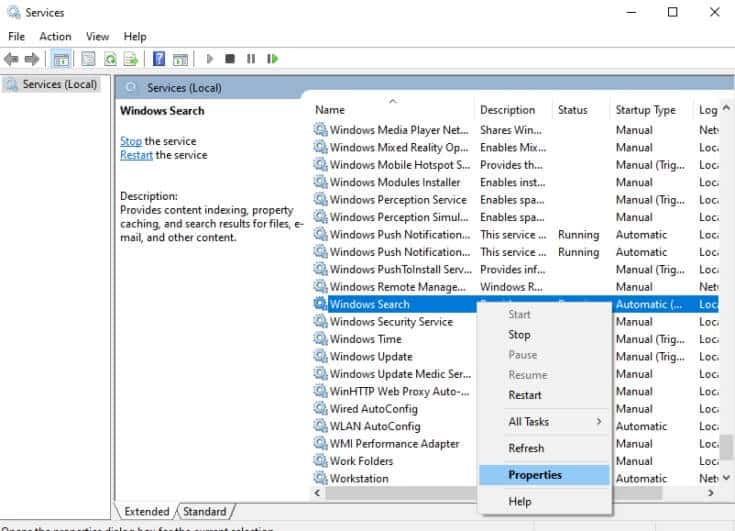
4. Her, i fanen "generel" Indstil opstartstypen til "handicappet" Fra rullemenuen som vist nedenfor.
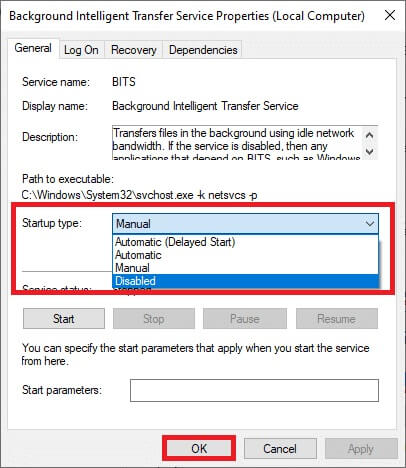
5. Tryk til sidst på "OKAY" for at gemme ændringerne.
Metode 6: Deaktiver den baggrundsintelligente overførselstjeneste
Background Intelligent Transfer Service muliggør en mere jævn filoverførsel mellem systemer. De er ansvarlige for at hjælpe systemet under downloads eller uploads i baggrunden. De bruger dog betydelige CPU-ressourcer, hvilket bidrager til problemet. Deaktiver dem manuelt ved at følge nedenstående trin.
1. Åbn Kør dialogboksen.
2. Indtast services.msc og tryk på Enter-tasten.
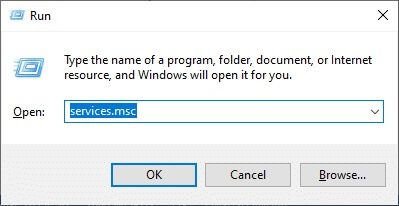
3. Rul nu ned på skærmen, og højreklik på Baggrunds Intelligent Transfer Service , og vælg Egenskaber.
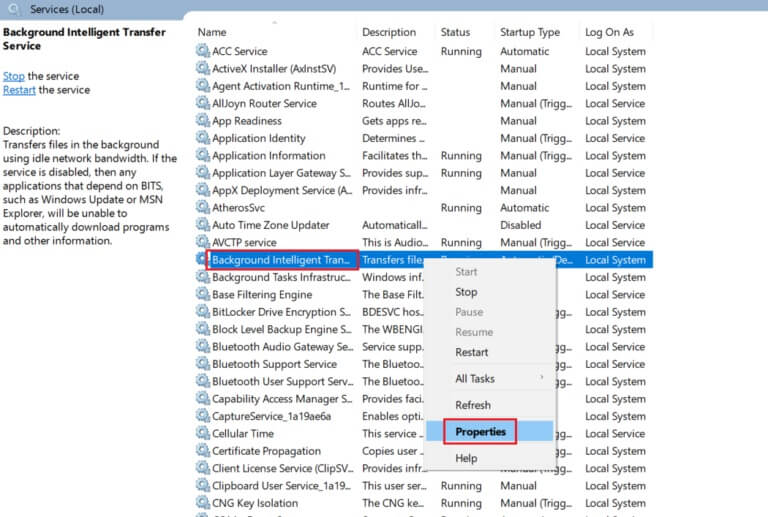
4. Her, i fanen "generel" Indstil opstartstypen til "handicappet" Fra rullemenuen som vist nedenfor.
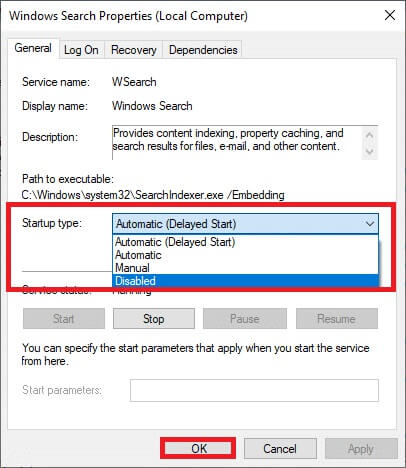
5. Tryk til sidst på "OKAY" for at gemme ændringerne.
Tjek nu om problemet er løst eller ej.
Metode 7: Deaktiver Runtime Broker-processen
Runtime Broker-processen hjælper med at administrere tilladelser for apps fra Microsoft Store. Den bruger kun en megabyte hukommelse, men et par inkompatible apps bruger gigabyte strøm, hvilket forårsager problemer med diskforbrug. Du kan deaktivere Runtime Broker-processen ved at følge en af metoderne nedenfor.
Mulighed 1: Gennem indstillinger
1. Tryk og hold Windows -tast + I Sammen om at åbne Indstillinger.
2. Klik nu på System som vist.
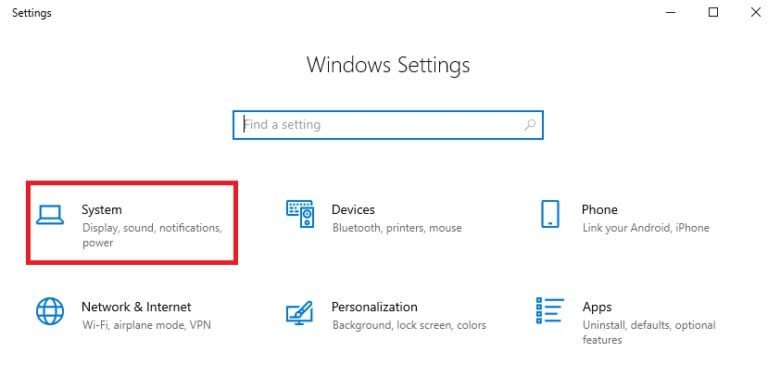
3. Vælg nu Menu. Meddelelser og procedurer Fjern markeringen i følgende muligheder, hvis der er nogen.
- Vis mig tips om Windows
- Få tips, tricks og forslag, når du bruger Windows.
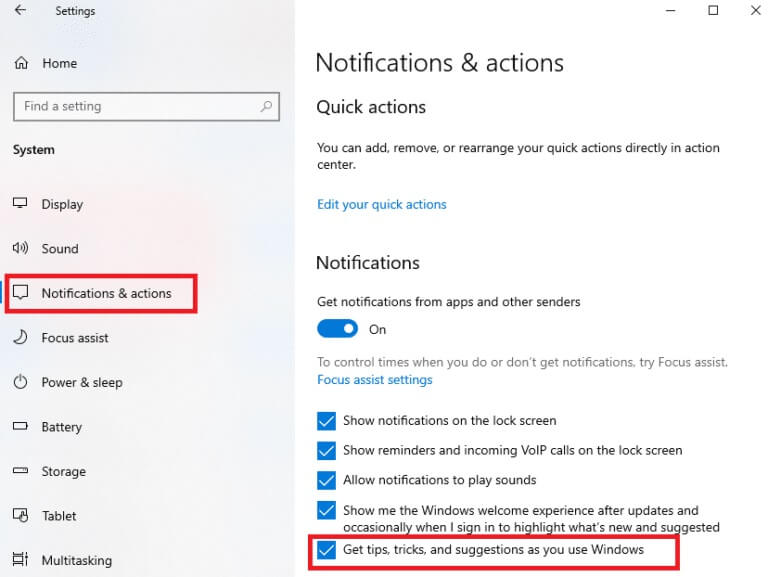
4. Endelig Genstart din computer Tjek om du har løst problemet.
Mulighed 2: Gennem ændringer i registreringsdatabasen
1. Åbn programmet "Notesblok" Og indsæt følgende nøgler i den.
Windows Registry Editor Version 5.00 [HKEY_LOCAL_MACHINESYSTEMControlSet001ServicesTimeBroker] "Start"=dword:00000003 [HKEY_LOCAL_MACHINESYSTEMControlSet001ServicesSysMain] "DisplayName" = "Superfetch" "Start"=dword:00000003
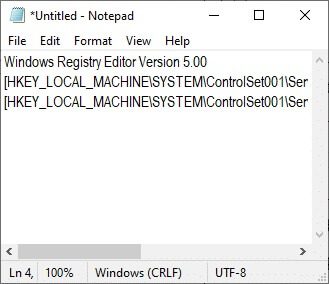
2. Gå nu til Filer og gem filen som (navn_du_kan_lide).reg
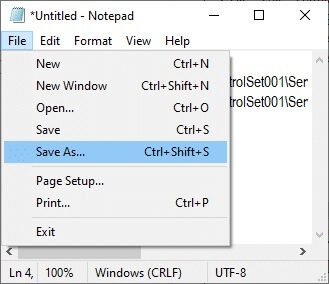
3. Gå nu til den placering, hvor du gemte filen, højreklik på den, og vælg Kør som administrator.
4. Bekræft nu ændringerne i registreringsdatabasen ved at klikke på "Ja" Og genstart dit system.
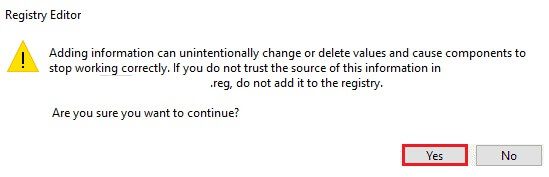
Metode 8: Opdater enhedsdrivere
Hvis de nuværende drivere i dit system er inkompatible/forældede med filerne, Ntoskrnl.exe , vil du støde på problemet. Derfor anbefales det at opdatere din enhed og dine drivere for at forhindre det nævnte problem.
Varsel: I denne vejledning har vi samlet trin til opdatering af en almindelig skærmdriver. Det anbefales, at du opdaterer alle forældede drivere.
1. Indtast Enhedshåndtering i listen Windows 10-søgning.
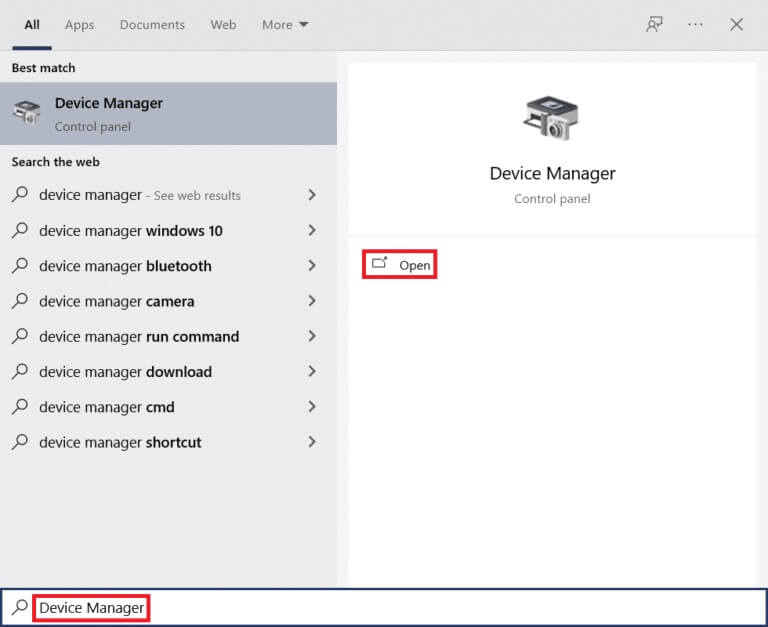
2. Du vil se skærmkortene på hovedtavle Dobbeltklik på den for at udvide den. Se skærmbilledet som reference.
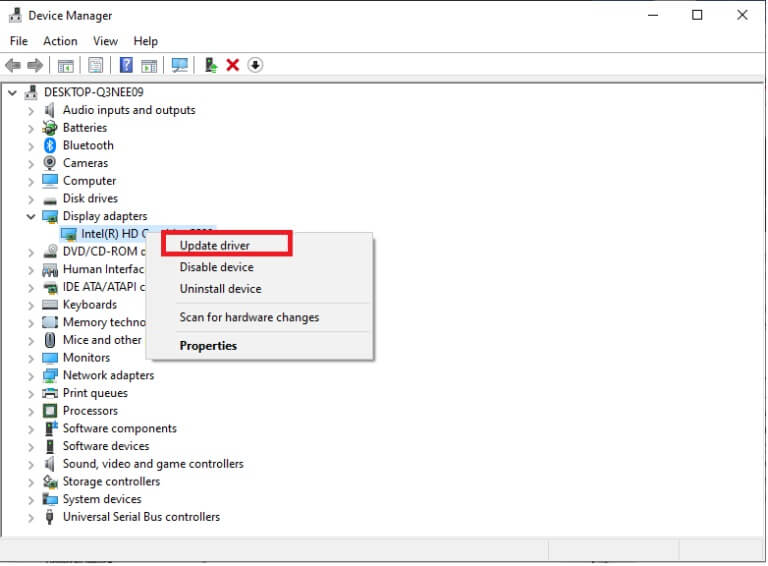
3. Højreklik nu på grafikkortdriveren. (F.eks. Intel(R) HD Graphics 620) og klik på DriveropdateringSe billedet ovenfor.
4. Klik nu "Søg automatisk" Om Driverindstillinger For at finde og installere driveren automatisk.
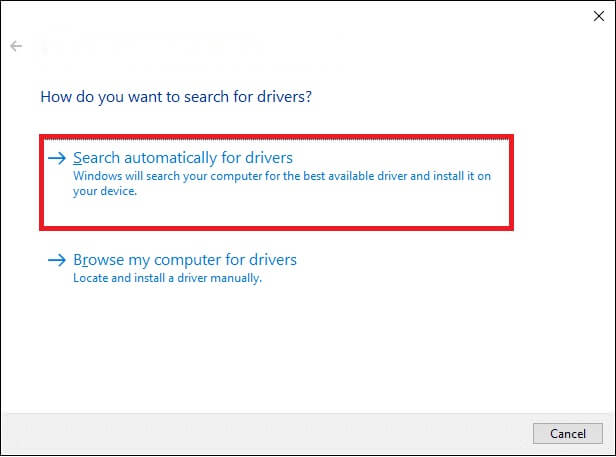
5a. Nu vil driverne blive opdateret til den nyeste version, hvis de ikke er opdaterede.
5b. Hvis de allerede er i opdateringsfasen, viser skærmen følgende meddelelse: De bedste drivere til din enhed er allerede installeret.
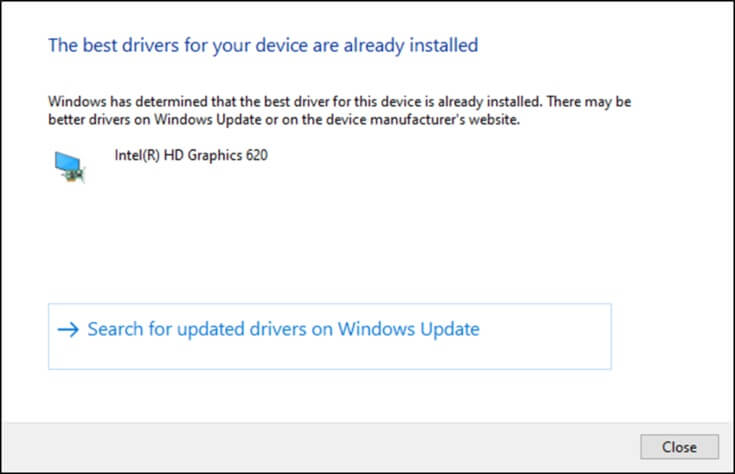
6. Klik på Tæt At komme ud af vinduet.
Genstart din computer , og kontroller om du har løst problemet på dit system.
Metode 9: Deaktiver drevet (hvis muligt)
Hvis opdatering af driverne ikke løser problemet, kan du deaktivere DVD-drevene, da de bruger mange ressourcer. Følg derefter nedenstående trin for at gøre det.
1. Tænd Enhedshåndtering Brug ovenstående trin til at udvide drevene ved at dobbeltklikke på dem.
2. Højreklik nu på DVD-afspiller og vælg Afinstaller enhed.
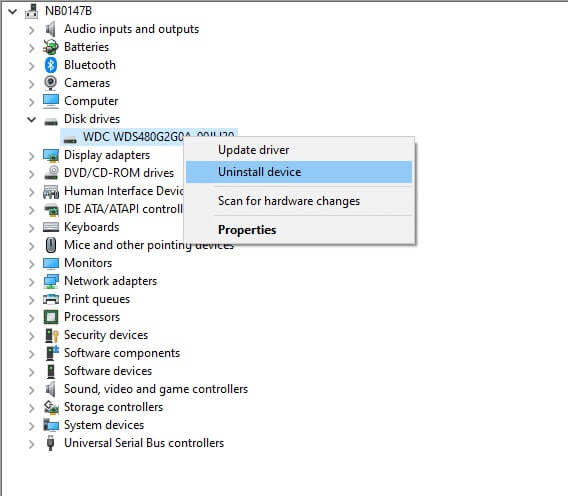
3. Nu vises en advarselsmeddelelse på skærmen. Bekræft meddelelsen ved at klikke på afinstallere.
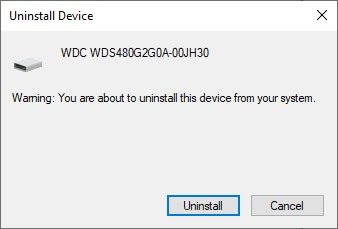
endelig, Genstart dit system Og tjek om problemet er løst.
Her er nogle yderligere rettelser til at løse problemet med højt CPU-forbrug i Ntoskrnl.exe. Prøv først fejlfindingsmetoderne nedenfor for at:Ret Ntoskrnl.exe høj diskforbrug .
Metode 10: Slet inkompatible Windows-opdateringer
Nogle nylige problematiske opdateringer til dit system kan forårsage høj diskforbrug. Ntoskrnl.exe. Du kan slukke den manuelt ved at følge nedenstående trin.
1. Åbn Indstillinger ved at trykke på Windows -tast + I sammen.
2. Klik nu Opdatering og sikkerhed Som vist.
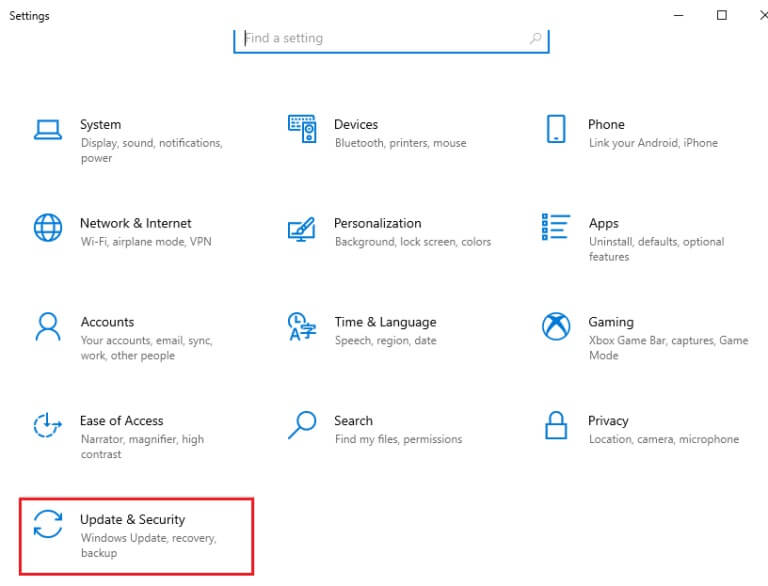
3. Klik nu Se opdateringshistorik i venstre rude.
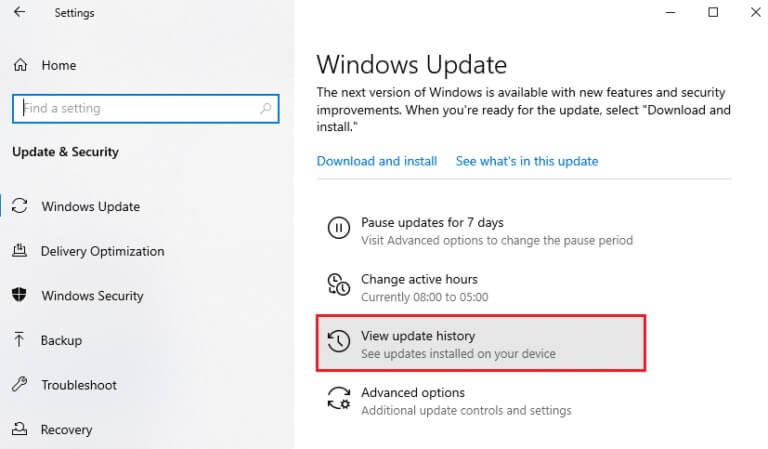
4. Klik her Afinstaller opdateringer Som vist.
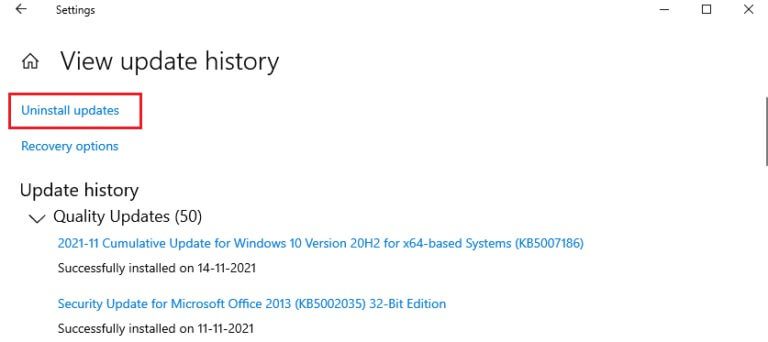
5. Vælg her Sidst opdateret og klik på Option afinstallere Som vist.
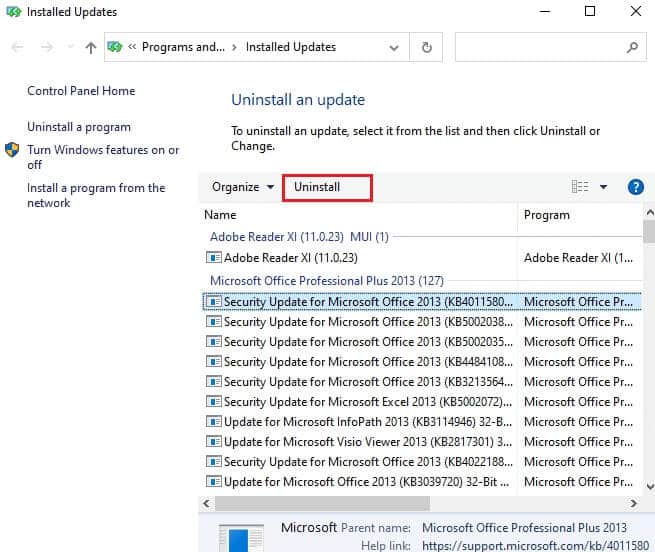
6. Klik her "afinstaller" For at bekræfte påstanden som beskrevet.
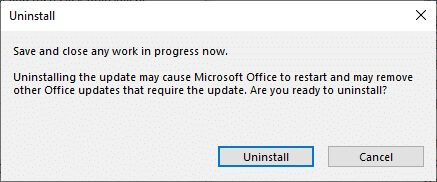
7. Vent til sidst på, at processen er færdig, og genstart derefter systemet.
Metode 11: Deaktiver automatisk fragmentering
Defragmentering vil omarrangere dine data på din harddisk for hurtigere adgang. Det er aktiveret som standard i Windows 10 og kan forårsage dette problem med høj diskforbrug. Deaktiver det manuelt ved at følge nedenstående trin. Derudover rådes brugere til at følge en af følgende muligheder for at deaktivere automatisk defragmentering for at løse problemet med høj diskforbrug i Ntoskrnl.exe.
Mulighed 1: Brug defragmentering og drevoptimering
Følg disse trin for at bruge appen Defragmenter og optimer drev.
1. Indtast Defragmentering Optimer dine drev i søgelisten og åbn de bedste resultater.
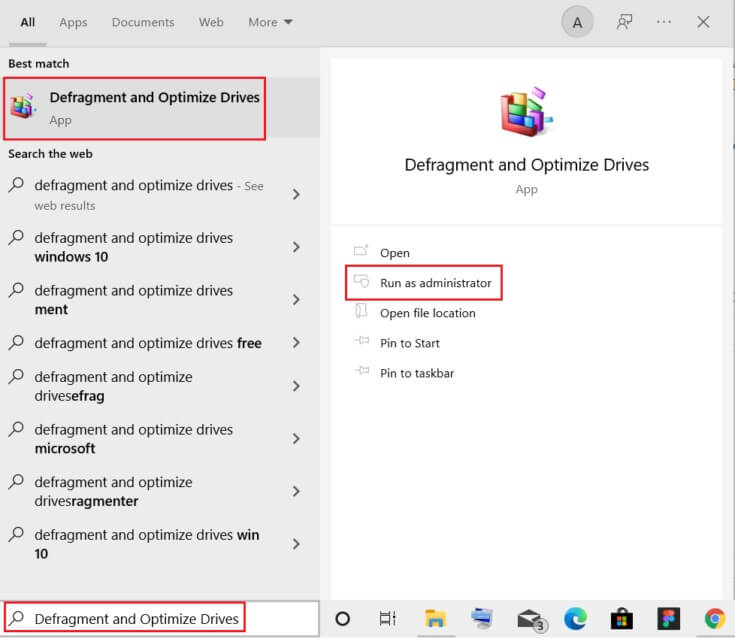
2. Klik nu Ændre indstillinger Som vist nedenfor.
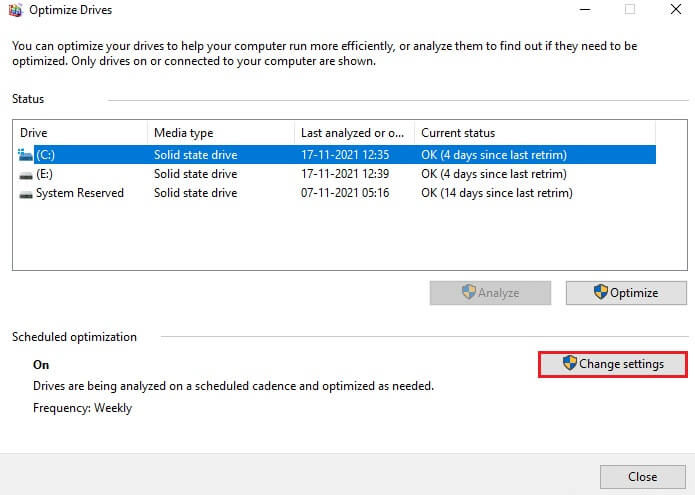
3. Fjern markeringen i indstillingen Kør efter en tidsplan (anbefales) og klik på "OKAY" for at gemme ændringerne.
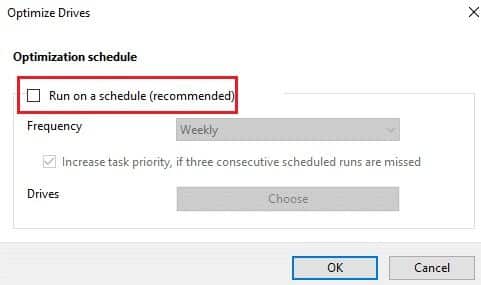
Mulighed 2: Brug en opgaveplanlægger
Du kan også deaktivere automatisk defragmentering ved hjælp af Opgavestyring for at løse problemet med høj diskforbrug i Ntoskrnl.exe på følgende måde.
1. Indtast Opgavestyring .ي Søg menu Lås op for de bedste resultater.
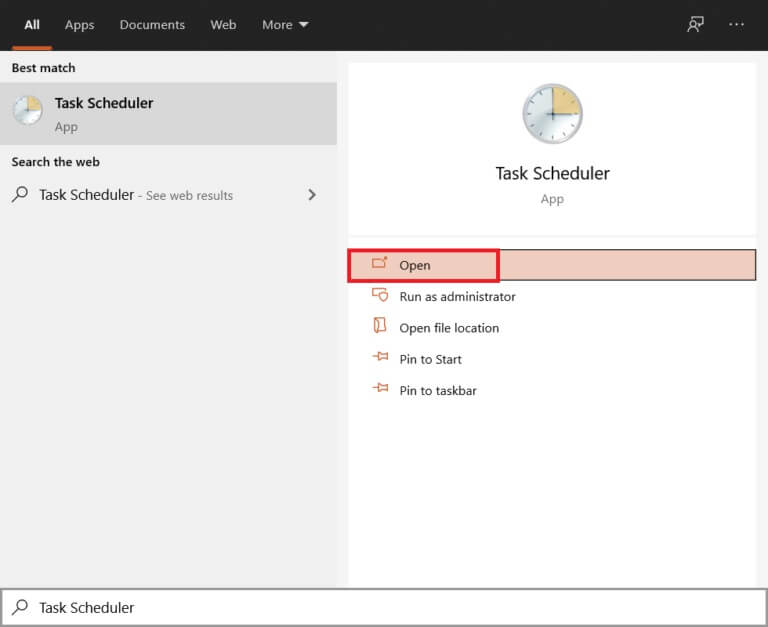
2. Udvid nu Opgaveplanlæggerbiblioteket i venstre rude og gå til Microsoft > Windows > Defragmenter-mappe.
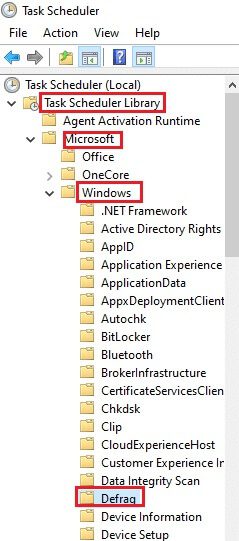
3. Højreklik nu på i den midterste rude skemaddefrag og vælg mulighed "Deaktiver" Som vist.
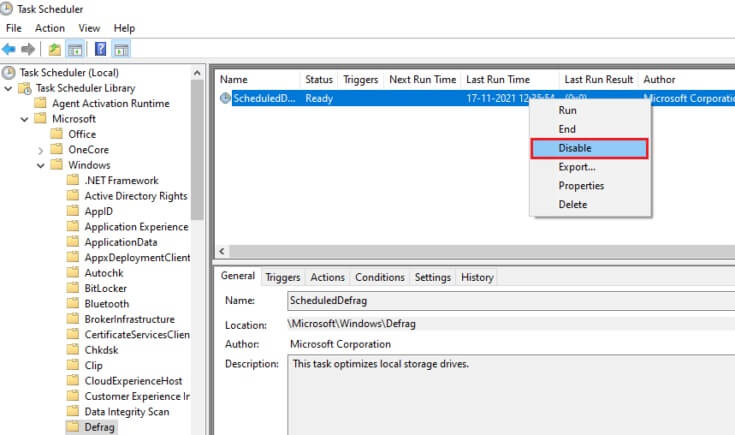
Genstart dit system, og kontroller, om du har løst problemet.
Mulighed 3: Brug kommandoprompten
Du kan også deaktivere automatisk fragmentering ved hjælp af kommandolinjer, som vist nedenfor.
1. Tryk på Windows -nøgle , Og skriv Kommandoprompt og klik på Kør som administrator.
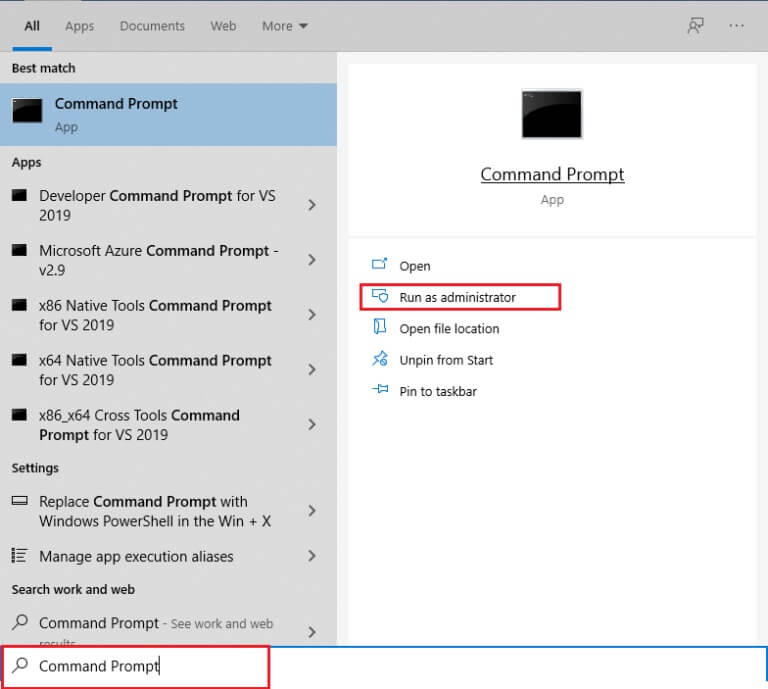
2. Skriv nu følgende kommando i kommandovinduet, og tryk på Enter. Enter.
schtasks /Delete /TN “MicrosoftWindowsDefragScheduledDefrag” /F
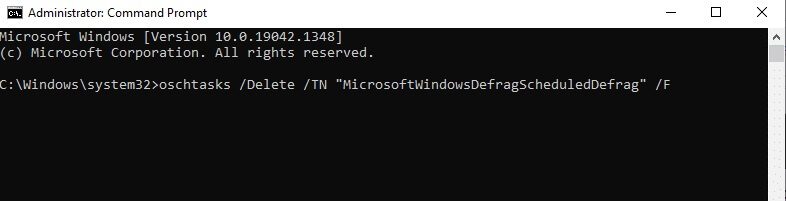
Nu vil dit system ikke længere udføre nogen automatisk defragmentering.
Metode 12: Deaktiver antivirus midlertidigt (anbefales ikke)
Følg de givne trin for midlertidigt at deaktivere dit antivirusprogram for at løse problemet med højt diskforbrug i Ntoskrnl.exe.
Varsel: Vi anbefaler ikke at holde dit antivirusprogram deaktiveret, da antivirusprogrammet beskytter din computer mod malware.
1. Gå til Antiviruskode .ي Opgavelinje Højreklik på den.
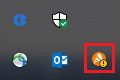
2. Vælg nu indstillingen Kontroller Avast Shields.

3. Vælg en af de givne muligheder efter behov:
- 10 minutters deaktivering
- Deaktiveret i 1 time
- og deaktiver indtil computeren genstartes
- Permanent deaktiveret
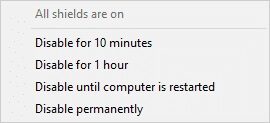
4. Bekræft meddelelsen på skærmen, og genstart computeren.
Varsel: Du kan gå til antivirusmenuen og klikke på Kør for at genaktivere skjoldet.
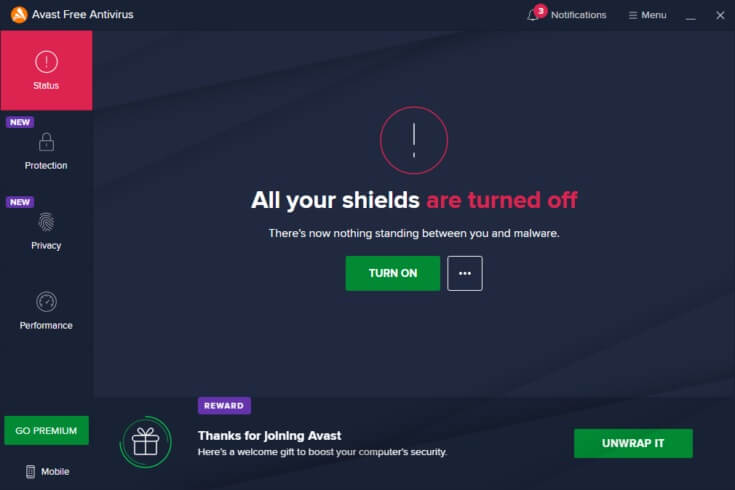
Metode 13: Afinstaller Dell System Detect (til Dell-computere)
Mange brugere har rapporteret, at Dell System Detect forstyrrer ntoskrnl.exe-filer, hvilket forårsager problemet. Afinstaller det ved at følge nedenstående trin for at løse problemet med høj diskforbrug med ntoskrnl.exe.
1. Du kan løbe Kør dialogboksen Gå til søgemenuen og skriv "beskæftigelse".
2. Indtast appwiz.cpl Som følger, og klik derefter på "OKAY".
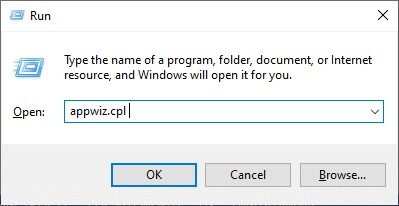
3. Hjælpeprogrammet åbnes. Programmer og funktioner Og nu vil han søge efter Dell System Detect.
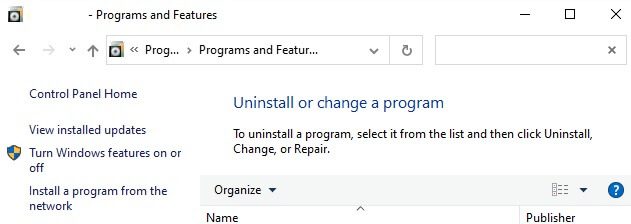
4. Klik nu Dell System Detect og vælg en mulighed afinstallere.
Varsel: Vi har vist Google Chrome som et eksempel.
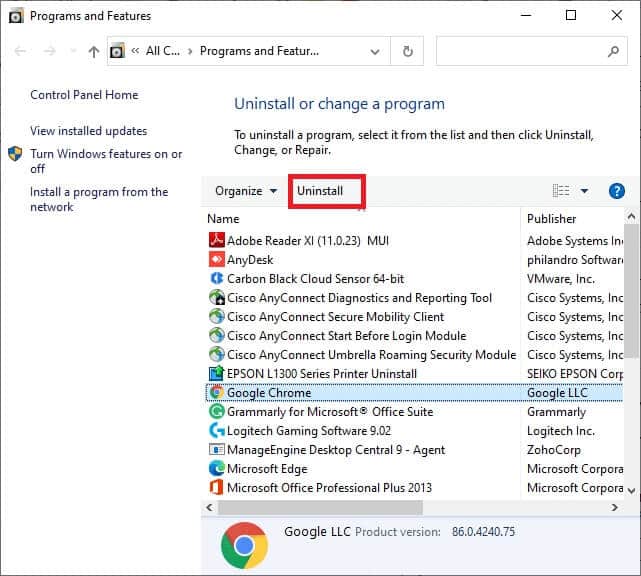
5. Bekræft nu prompten Er du sikker på, at du vil afinstallere Dell System Detect? ved at klikke på "Ja".
6. Genstart computeren, når du har gennemført alle ovenstående trin. Kontroller, om problemet er løst.
Vi håber, at denne vejledning er nyttig, og at du kan rette den Høj diskforbrug Ntoskrnl.exe. Fortæl os, hvilken metode der fungerer bedst for dig. Hvis du har spørgsmål/forslag til denne artikel, er du velkommen til at efterlade dem i kommentarfeltet.